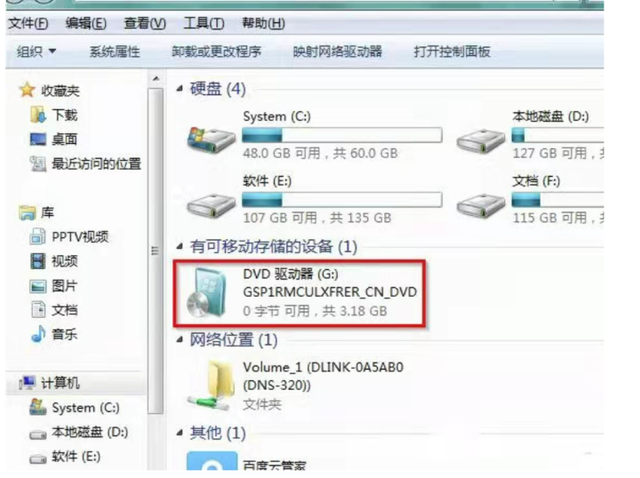Win7旗舰版系统任务栏缩略图预览窗口大小调整步骤:
一、先点击任务栏上面的“开始--运行”,在打开的运行输入框上输入“regedit”命令,敲回车键执行该命令即可打开注册表编辑器。如图所示:
二、然后在打开的注册表编辑器窗口上依次点击打开“HKEY_CURRENT_USER\Software\Microsoft\Windows\CurrentVersion\Explorer\Taskband”,定位到Taskband值后,在右边窗口上新建一个“DWORD (32-位)”项电脑,将该项命名为“MinThumbSizePx”,如下图所示:
三、新建MinThumbSizePx之后,该项就是对预览窗口的显示窗口进行调整。现在修改MinThumbSizePx的值,希望默认的预览窗口大小是230像素的大小,当然你如果觉小了话,就可以将值该大。双击MinThumbSizePx项打开MinThumbSizePx对话框,在上面选择“十六进制”,值上面就可以自行设置,小编就设置500吧。这样窗口像素就增大到300像素了。如图所示:
四、当然修改之后保存注册表数据,然后在退出并不能直接产生效果。并且要在电脑重启之后才会变换预览窗口的大小。
通过注册表就可以轻松的修改win7系统任务栏预览窗口的尺寸,如果用户觉得预览窗口太大或太小的话,可以按照教程的几个步骤进行快速修改,希望对大家使用win7任务栏技巧有所帮助。